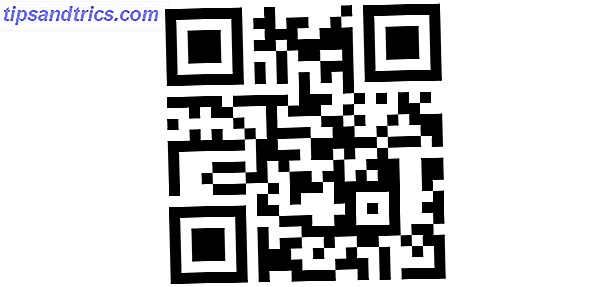Este artículo originalmente discutió Instagrille, un programa gratuito de Windows para usar Instagram en su escritorio. Esa aplicación ya no está disponible, por lo que hemos actualizado el contenido para analizar las mejores formas de acceder a Instagram en Windows.
Para toda la popularidad de Instagram Cómo encontrar los mejores hashtags de Instagram para obtener más me gusta y seguidores Cómo encontrar los mejores hashtags de Instagram para obtener más me gusta y seguidores Los hashtags son cómo aparecen tus fotos en la pestaña "Descubrir", cómo otras personas encuentran fotos, y conducen a más Me gusta. Pero probablemente necesites ayuda para usar los hashtags correctos. Lea más, su experiencia de escritorio es bastante limitada. Esto tiene sentido teniendo en cuenta que el servicio está orientado a compartir fotos y videos de la vida cotidiana. Por supuesto, es más fácil capturar estos momentos con el teléfono que está siempre en su bolsillo que cargarlos desde su PC.
Pero si quieres una gran experiencia de Instagram en Windows, tienes algunas opciones. Estas son las diversas formas de compartir y ver fotos directamente desde su computadora.
1. La aplicación Instagram Store de Windows
Mientras que Instagram no ha hecho un programa de escritorio oficial de Windows, sí tiene una aplicación de Windows 10 Store. Instálalo e inicia sesión con tu cuenta, luego verás una interfaz similar a la de tu teléfono:
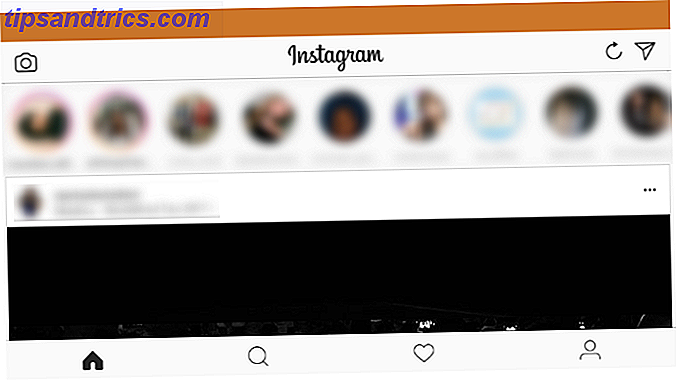
Al igual que las versiones de Android e iOS. Destaca en Instagram con estas 10 aplicaciones esenciales. Destaca en Instagram con estas 10 aplicaciones esenciales Obtener el perfil de Instagram perfecto no solo requiere un buen ojo para la fotografía, sino que también requiere el uso de las aplicaciones adecuadas. Esto te ayudará a convertirte en un maestro de Instagram. Lea más, puede ver historias de las personas a las que sigue, enviar mensajes directos y desplazarse por su feed. Las pestañas de la parte inferior le permiten buscar usuarios, ver su actividad y realizar cambios en su perfil si es necesario.
Cuando haces clic en el ícono de la cámara en la esquina superior izquierda, puedes subir fotos, pero hay una trampa. A menos que tenga un dispositivo con pantalla táctil, no puede agregar fotos desde su PC . En mi escritorio, la aplicación me pidió que habilitara el acceso a la cámara incluso después de confirmar que estaba habilitada. Como no tengo una cámara web, no puedo cargar imágenes usando esta aplicación.
Por lo tanto, la aplicación oficial de la Tienda Windows es una buena solución Aplicaciones de la Tienda de Windows vs. Escritorio: ¿Qué debería descargar? Aplicaciones de la tienda de escritorio frente a Windows: ¿qué debería descargar? En Windows 10 y 8.1, puede descargar e instalar aplicaciones de escritorio desde la web, o puede obtener una aplicación de la Tienda Windows. Exploramos las diferencias entre Escritorio y Tienda ... Lea más si solo desea explorar Instagram en su computadora ocasionalmente. Aquellos que quieran publicar fotos también deben continuar con otra solución.
Descargar: Instagram en la tienda de Windows (gratis)
2. Cambie al sitio web de Instagram para dispositivos móviles
Probablemente sepa que puede visitar el sitio web de Instagram en su escritorio para navegar por su feed. Esto no le permite ver Historias, por lo que es aún más limitado que la aplicación de la Tienda. De forma predeterminada, el sitio tampoco le permitirá cargar imágenes desde su computadora. Pero puede solucionarlo cambiando su agente de usuario.
Si no lo sabía, su navegador envía un fragmento de información cada vez que se conecta a un sitio web. Esto le dice al sitio qué sistema operativo está usando, junto con su navegador y su versión. De forma predeterminada, esto sucede automáticamente, pero puede ajustarlo para engañar a Instagram y hacerle creer que está visitando desde un dispositivo móvil. ¡Hazlo y puedes subir imágenes desde tu PC!
Es fácil cambiar a un agente móvil en Chrome, por lo que nos centraremos en esa solución. Primero, abra el sitio web de Instagram e inicie sesión. Luego, presione la tecla F12 para abrir la consola de desarrollador. Use el atajo CTRL + Shift + M o haga clic en el botón de la barra de herramientas Activar dispositivo para cambiar de forma instantánea a la versión móvil de Instagram.

Aquí, se parece a tu teléfono. Incluso puedes hacer clic y arrastrar para desplazarte con el dedo. Haga clic en el icono de la cámara en la parte inferior central de la pantalla renovada y obtendrá un mensaje para agregar una foto de su computadora. Si desea mezclarse con otros usuarios de Instagram, consulte las aplicaciones de escritorio que pueden aplicar filtros similares. 5 Aplicaciones de escritorio para dar un efecto de Instagram a sus fotos. 5 Aplicaciones de escritorio para dar un efecto de Instagram a sus fotos Instagram hace sus fotos. brillar aplicando filtros estandarizados. Ahora puede hacer lo mismo en el escritorio, usando estas herramientas. Lee mas .
Para hacer esto en otros navegadores, siga nuestra guía para cambiar su agente de usuario. Por qué cambiar su agente de usuario sigue siendo útil hoy (y cómo hacerlo) Por qué cambiar su agente de usuario sigue siendo útil hoy (y cómo hacerlo) Cambiar su navegador agente es fácil de hacer, pero ¿sigue siendo útil? ¡Aquí hay varias maneras en que puede usar esta funcionalidad para su ventaja hoy! Lee mas .
3. Pruebe una aplicación alternativa
Si eres un usuario hardcore de Instagram y las opciones anteriores no te lo arreglan, tu mejor opción es probar clientes de Instagram de terceros. 5 Incredible Instagram Tools (Windows & Mac Desktop Clients Too) 5 Incredible Instagram Tools (Windows & Mac Desktop Clients también). Instagram aún no ha creado una aplicación de escritorio. Pero no te lo perderás con estas cinco herramientas. Desde aplicaciones de escritorio funcionales hasta herramientas que facilitan el etiquetado, aquí hay algo para todos. Lee mas .
Muchos desarrolladores inteligentes han creado aplicaciones de Instagram no oficiales para Windows, además de Mac y Linux. Esto le permitirá navegar por su feed, cargar fotos, aplicar filtros y buscar hashtags de tendencia en interfaces elegantes.
Tal vez algún día, Instagram haga un cliente oficial increíble y los haga innecesarios. Es poco probable, pero podemos soñar!
4. Emula Android en tu PC
Alguna combinación de las tres formas anteriores de usar Instagram probablemente sea adecuada para la mayoría de las personas. Si no necesita los clientes más potentes, puede navegar con la aplicación oficial y cargar a través de la solución móvil cuando sea necesario.
Pero tal vez nada menos que la experiencia móvil pura de Instagram funcionará para usted. Si ese es el caso, puedes emular Android en tu escritorio. Cómo emular Android y ejecutar aplicaciones de Android en tu PC Cómo emular Android y ejecutar aplicaciones de Android en tu PC ¡De hecho, es bastante fácil ejecutar aplicaciones de Android en tu computadora de escritorio o portátil! Aquí, te guiamos a través de los mejores métodos. Lea más usando algunas herramientas gratuitas. No necesariamente recomendamos esto, ya que es una forma bastante torpe solo para acceder a Instagram. ¡Pero funcionará!
BlueStacks es la mejor herramienta para este método. Es un emulador de Android fácil de usar que te permite buscar y descargar aplicaciones de Android, y luego ejecutarlas directamente desde el programa. Descargue la herramienta y ejecute la instalación, luego deberá iniciar sesión con una cuenta de Google para acceder a Play Store.

Después de esto, busca Instagram y toca Instalar para descargarlo como lo harías en un teléfono Android. Regrese a la pestaña de Inicio de BlueStacks, donde puede abrir la aplicación e iniciar sesión con su cuenta de Instagram. Dado que esta es la versión móvil, puedes hacer todo lo que harías con un teléfono real. 10 Trucos de Instagram que no sabías 10 trucos de Instagram que no sabías. Instagram está en constante evolución y actualización, y las cosas cambian rápidamente. ¡Busquemos algunos hacks más geniales para cambiar la red social basada en fotografías! Leer más: incluye agregar fotos y aplicar filtros.
¿Cómo accedes a Instagram?
Le mostramos cuatro excelentes maneras de obtener su solución de Instagram en Windows. Los usuarios casuales de Instagram, o aquellos que quieran unirse a la diversión sin un teléfono inteligente, no se sentirán menos equipados en su escritorio que en un dispositivo móvil. Armado con potentes editores de fotos de escritorio 10 Programas de edición de fotos fáciles de usar para fotógrafos Newbie 10 Programas de edición de fotos fáciles de usar para fotógrafos Newbie Algunas fotos solo se ven mejor después de un poco de edición. Si Photoshop y Lightroom le parecen demasiado complejos, consulte estas alternativas fáciles de usar. ¡Lea más, incluso podría crear mejores fotos que en su teléfono!
No importa cómo uses Instagram, asegúrate de aprovechar todas las características nuevas. 10 Nuevas características de Instagram que debes conocer 10 Nuevas características de Instagram que necesitas conocer Inicialmente, Instagram se hizo un nombre con sus filtros, pero la red social sigue agregando nuevas características, y algunas de las últimas parecen terriblemente familiares. Lee mas .
¿Alguna vez usó Instagram en su escritorio o prefiere mantenerlo móvil? ¿Hay algún otro método que perdimos aquí? ¡Dinos en los comentarios!
Crédito de la imagen: kathayut kongmanee a través de Shutterstock.com

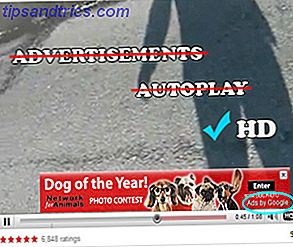
![TimeWarp redirige las distracciones, manteniéndote enfocado [Chrome]](https://www.tipsandtrics.com/img/browsers/853/timewarp-redirects-distractions.png)